Find My Device е много полезна функция в Windows 11, която ви позволява да намерите местоположението на вашия лаптоп, като използвате вашия акаунт в Microsoft. Може да бъде доста удобно, ако вашият лаптоп бъде изгубен или откраднат и дори ви позволява да заключите машината дистанционно, предотвратявайки достъпа на някой друг до вашите данни. За да използвате функцията на вашия лаптоп с Windows, трябва да сте влезли във вашия акаунт в Microsoft, който има администраторски права на този компютър. След като сте готови, можете да следвате тези стъпки, за да активирате функцията.
- Отворете приложението Настройки, като използвате
Win + Iпрекия път и след това щракнете върху „Поверителност и сигурност“ вляво.
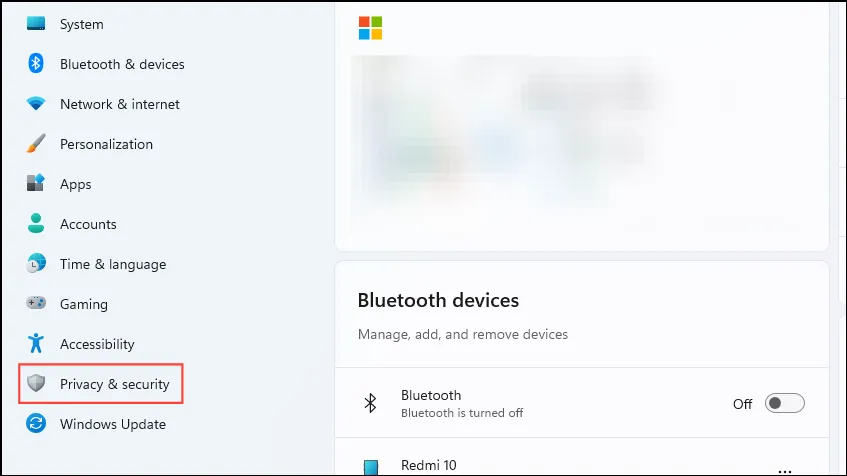
- На страницата за поверителност и сигурност щракнете върху „Намиране на моето устройство“.
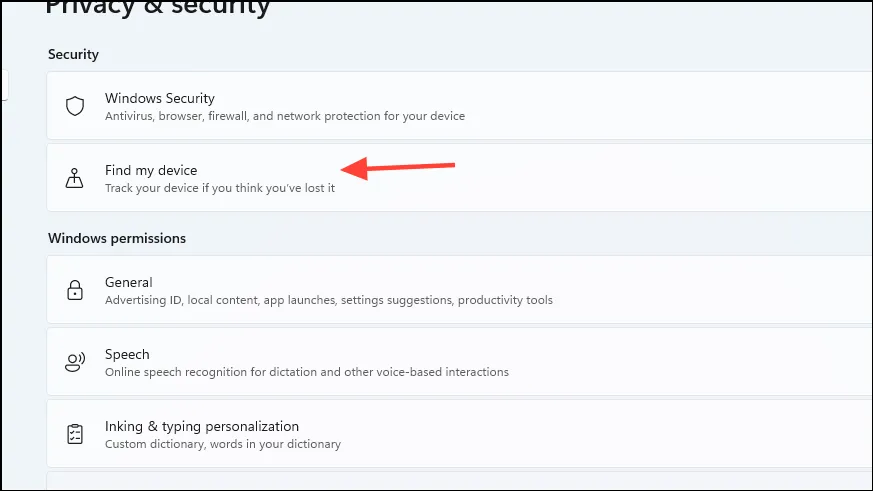
- След това щракнете върху превключвателя „Намиране на моето устройство“, за да го включите. Уверете се, че настройките ви за местоположение са активирани, в противен случай функцията няма да работи.
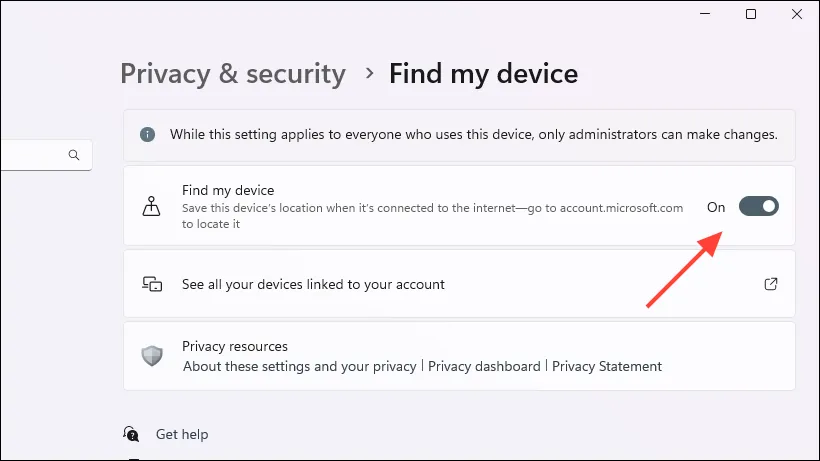
- След като активирате функцията „Намиране на моето устройство“, можете да я използвате, за да намерите вашия компютър с Windows 11. За да направите това, посетете уеб страницата за устройства на Microsoft с помощта на уеб браузър и влезте с вашия акаунт в Microsoft.
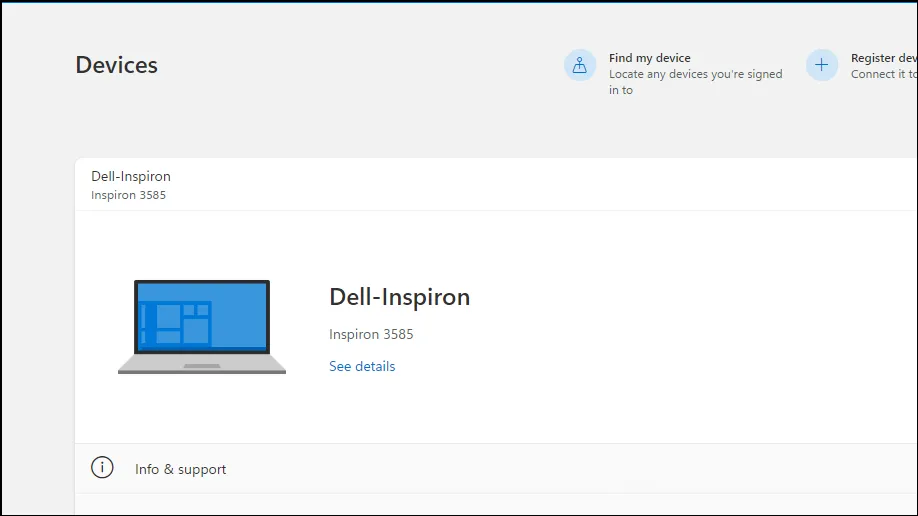
- Тук ще видите всичките си устройства, на които сте влезли с вашия акаунт в Microsoft. Изберете устройството, което искате да намерите, и щракнете върху „Намиране на моето устройство“.
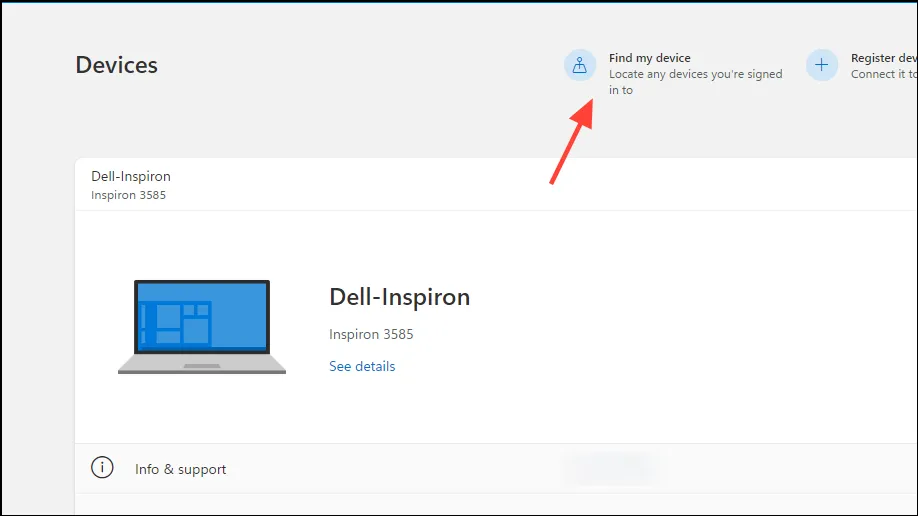
- След това щракнете върху бутона „Намери“, за да започнете да проследявате местоположението на избраното от вас устройство.
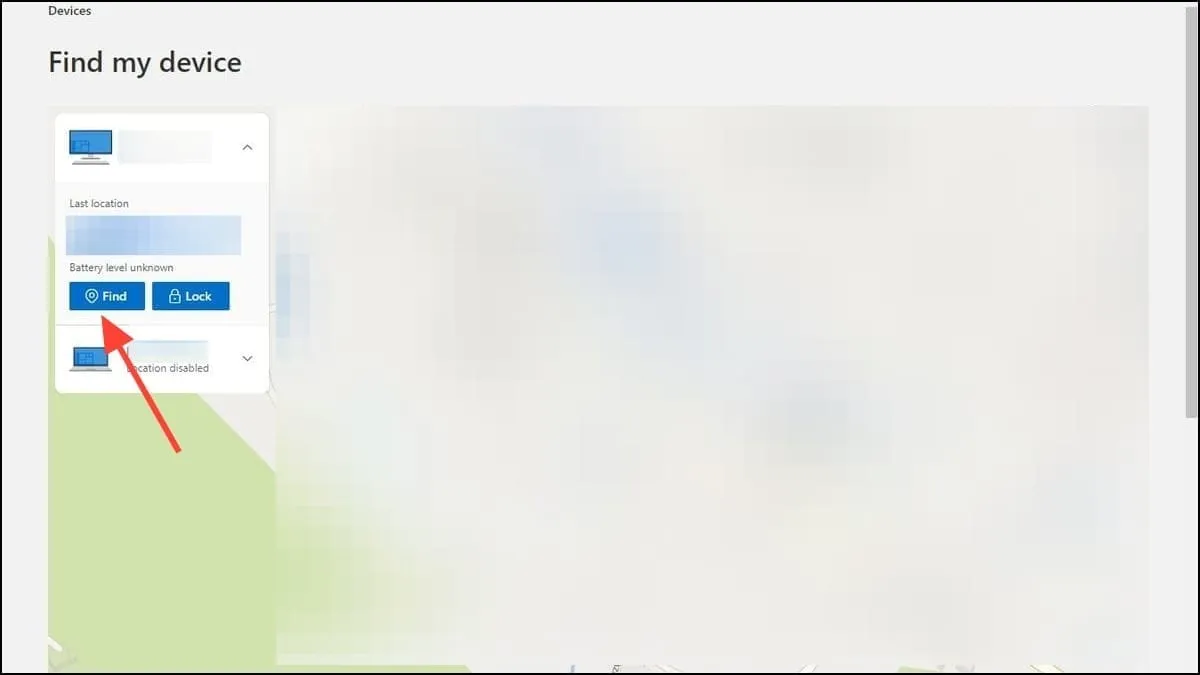
- Microsoft ще локализира устройството и ще ви покаже местоположението му на карта. Можете да увеличите с помощта на бутона ‘+’, за да видите точното местоположение. Ако Microsoft не може да намери точното местоположение, ще ви уведоми приблизителното местоположение или последното известно местоположение.
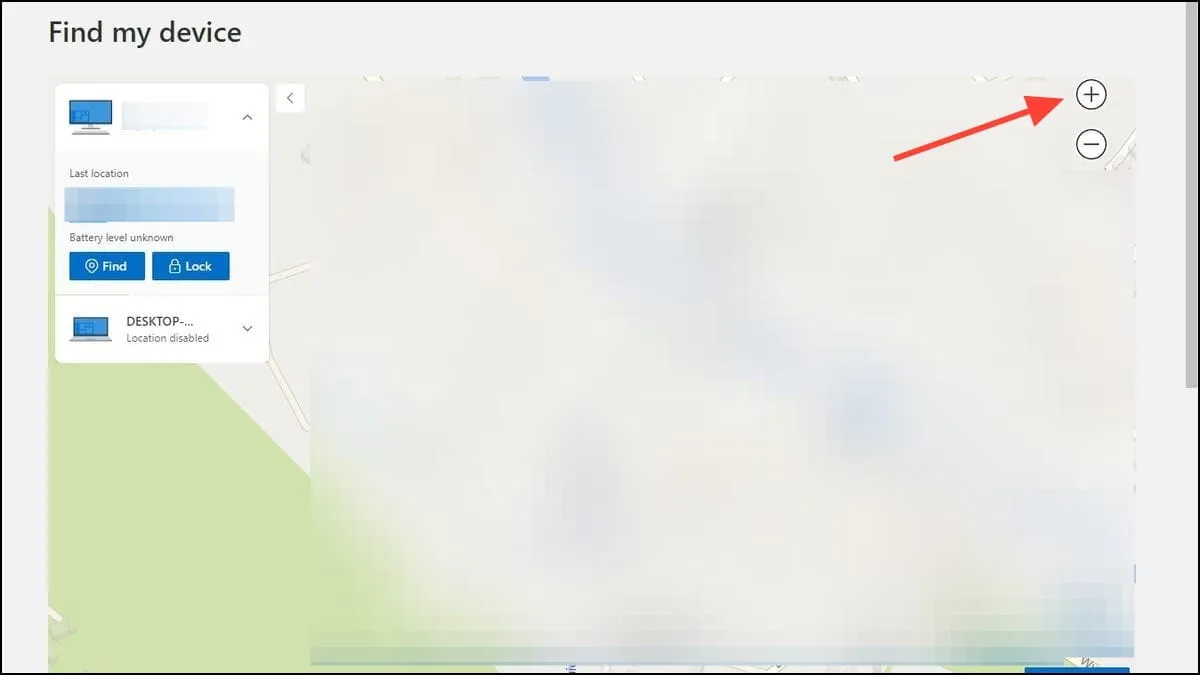
- Когато се опитате да намерите устройство, ще се появи и известие, че „администратор се е опитал да намери устройството, което се опитвате да намерите“. Можете също да заключите устройството, като щракнете върху бутона „Заключване“ до бутона „Намиране“.
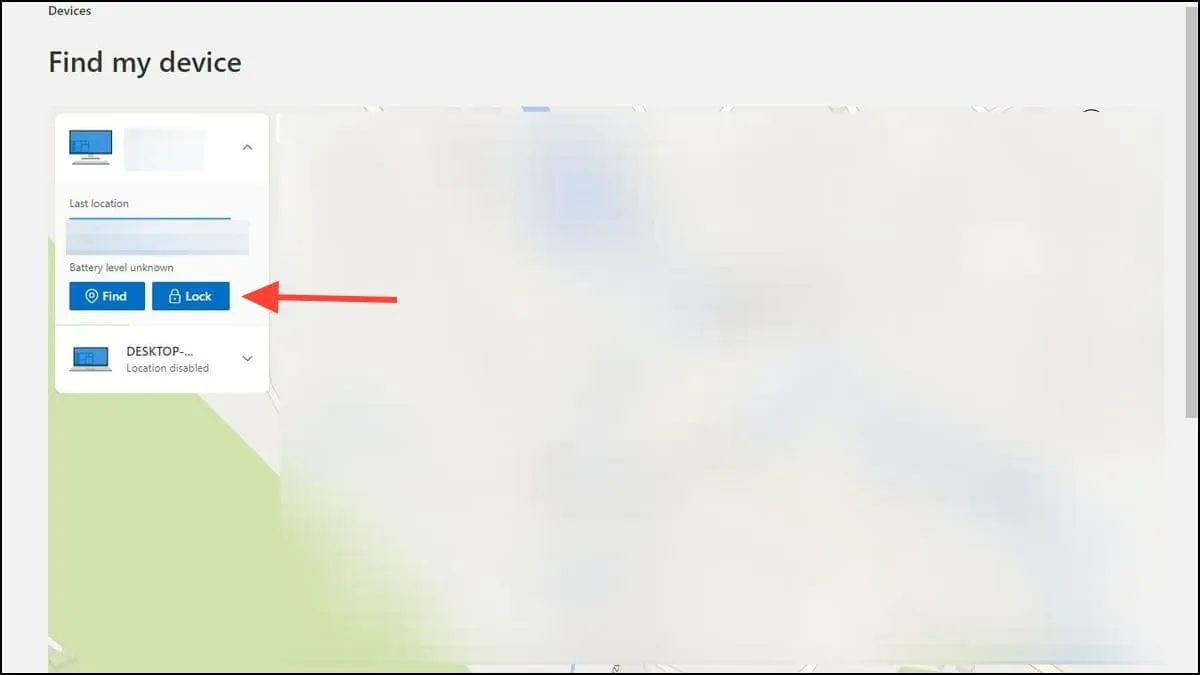
- Можете дори да добавите съобщение в изскачащия прозорец „Заключване на устройството“, ако желаете, така че всеки, който намери вашия компютър, да може да се свърже с вас, преди да щракне отново върху бутона „Заключване“.
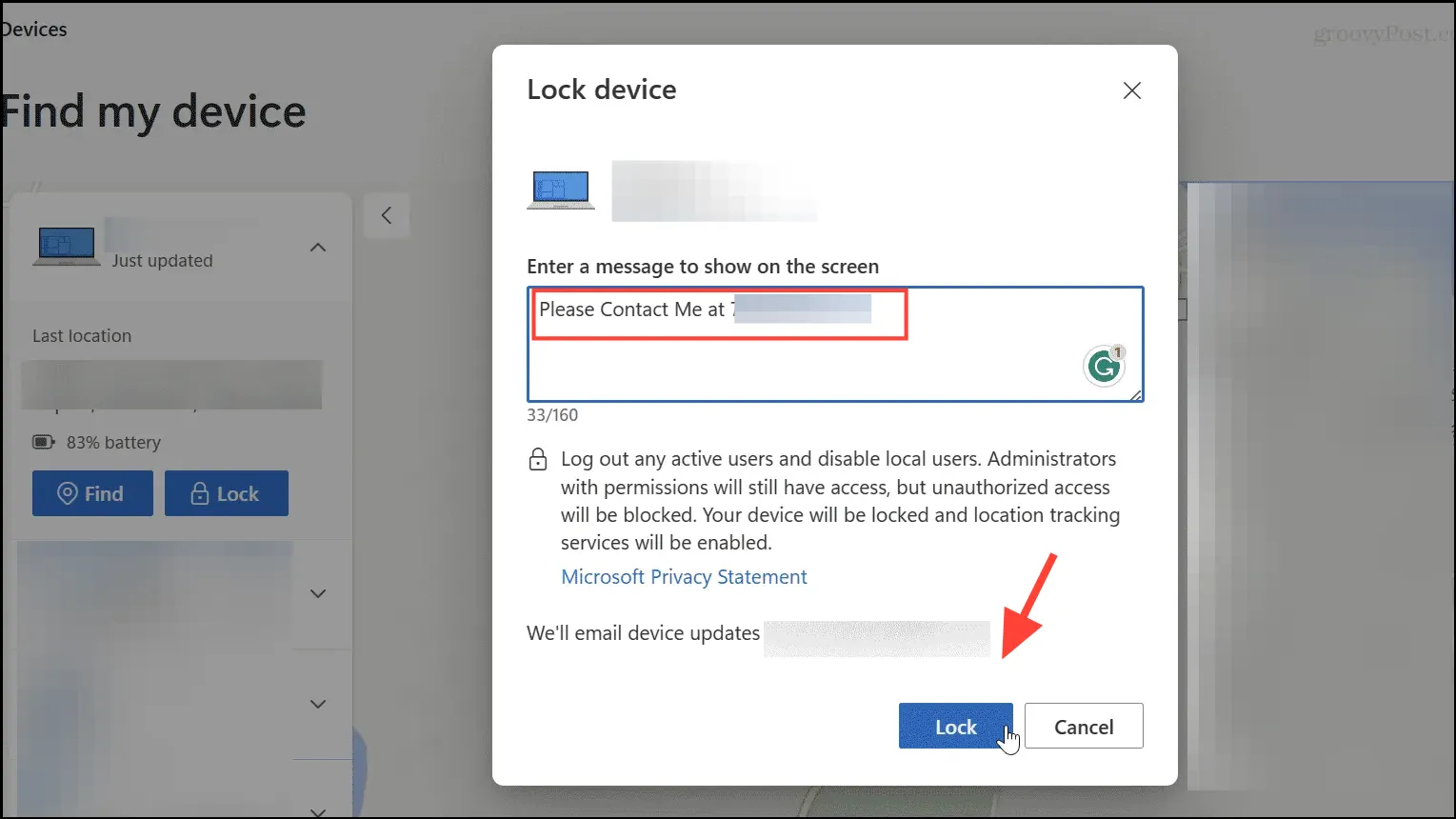
Неща, които трябва да знаете
- Можете да изключите функцията „Намиране на моето устройство“ от страницата „Поверителност и сигурност“ в приложението „Настройки“ по всяко време.
- Въпреки че ще трябва да запазите настройките си за местоположение включени, за да работи функцията, запазването й ще означава също, че трети страни като рекламодатели ще знаят къде се намирате. Така че можете да го изключите, когато не е необходимо да използвате функцията „Намиране на моето устройство“.
- Ако изключите компютъра си, докато услугите за местоположение са активирани, Microsoft ще може да проследи последното му известно местоположение, преди да бъде прекъснат от интернет или изключен.
- „Намиране на моето устройство“ също присъства в Windows 10 в допълнение към Windows 11 и работи по същия начин и в двете операционни системи.
Вашият коментар